Hvordan vises kun duplikerede rækker i Excel-kolonnen?
I nogle tilfælde, hvis der er nogle duplikatværdier og unikke værdier i en kolonne, vil du bare skjule de unikke værdier og kun vise duplikaterne som vist nedenstående skærmbillede. Er der nogen hurtig måde at kun vise duplikater på, undtagen at skjule unikke værdier en efter en? I denne artikel tror jeg, du kan finde tricks.
Vis kun duplikater med funktionerne Betinget formatering og Filter
Vis kun duplikater med formler og filterfunktioner
Vis kun duplikater med Kutools til Excel ![]()
Vis kun duplikater med funktionerne Betinget formatering og Filter
Du kan bruge funktionen Betinget formatering til at markere en farve til de duplikerede værdier og derefter filtrere farven ud.
1. Vælg de værdier, du kun vil vise dubletter, og klik på Home > Betinget formatering > Fremhæv celleregler > Duplikatværdis. Derefter i Kopier af værdier dialog, vælg Dupliker fra venstre rulleliste, vælg det ønskede format fra højre rulleliste, og klik OK. Se skærmbillede: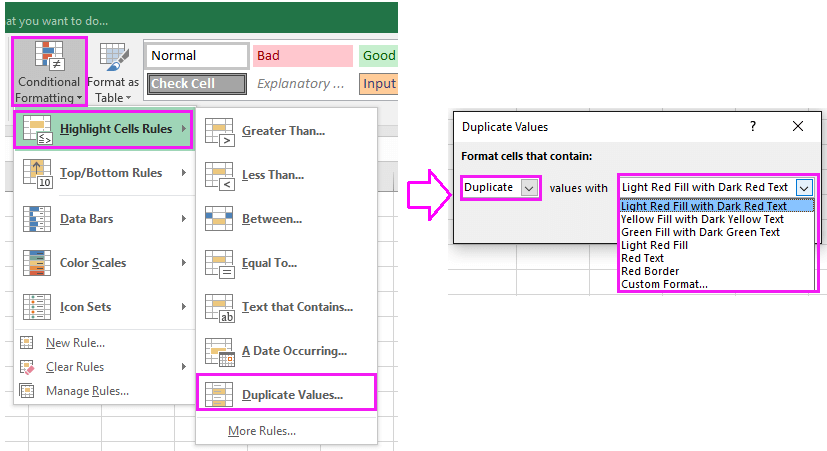
Derefter er duplikaterne blevet farvet.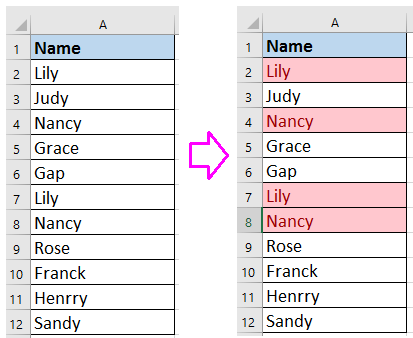
2. Klik på kolonneoverskriften Navn, og klik derefter på data > filtre at aktivere filtre fungere. Se skærmbillede: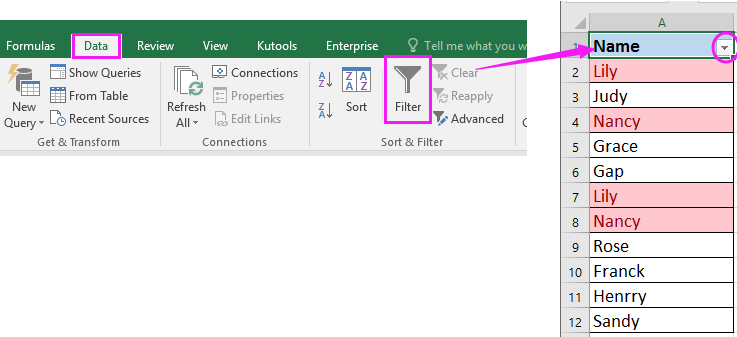
3. Klik derefter på filtre ikon, og vælg på rullelisten Filtrer efter farve, og vælg den farve, du har formateret til duplikaterne i trin 1 på underlisten. Se skærmbillede: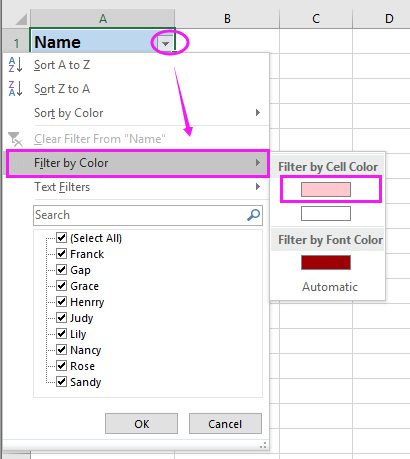
4. klik OK. Nu er kun dubletterne filtreret ud.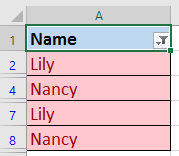
Vis kun duplikater med formler og filterfunktioner
Desuden kan du bruge en formel til først at markere duplikaterne og derefter anvende filterfunktionen til kun at filtrere duplikatværdier.
1. Vælg en tom celle ud for dataområdet, f.eks. B2, indtast denne formel = COUNTIFS ($ A $ 2: $ A $ 12, $ A2)> 1, træk derefter fyldhåndtaget ned til de celler, du har brug for. Cellen vises TUR betyder, at den relative celle er duplikat, FALSK betyder den unikke værdi. Se skærmbillede: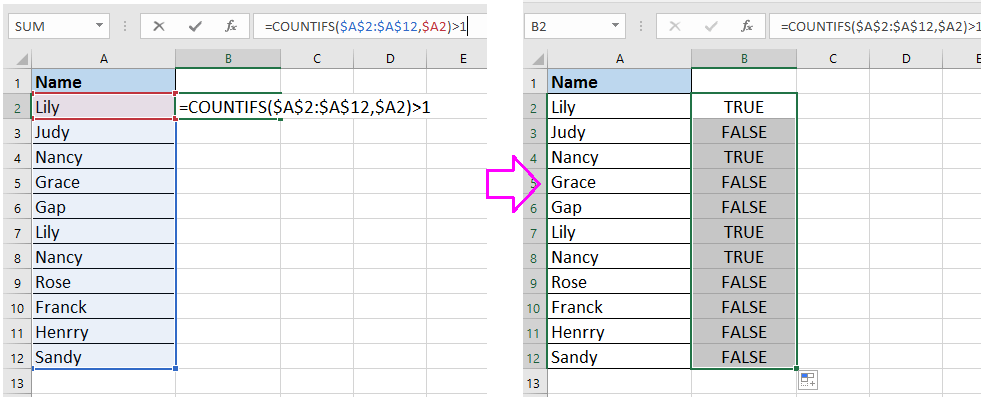
2. Klik på cellen B1, cellen over formlerne, og klik data > filtre at ansøge filtre fungere. Se skærmbillede: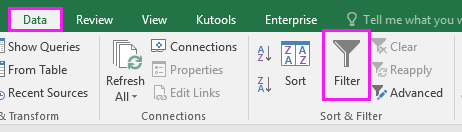
3. Klik derefter på filtre ikon i celle B1, og kontroller TRUE fra rullelisten. Klik på OK, så kun de viste duplikater. Se skærmbillede: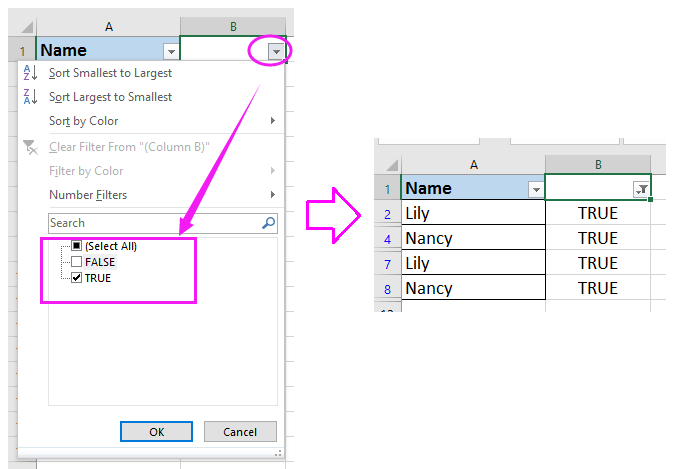
Bemærk: I formlen er A2: A12 det dataområde, du bruger, du kan ændre det efter behov.
Vis kun duplikater med Kutools til Excel
Hvis du vil skjule unikke værdier og kun vise de dobbelte rækker, kan du anvende Kutools til Excel's Vælg Duplicate & Unique Cells værktøj til at vælge de unikke rækker og derefter skjule de unikke rækker og kun lade de duplikerede rækker blive vist.
| Kutools til Excel, med mere end 300 praktiske funktioner, der gør dine job lettere. | ||
Efter gratis installation Kutools til Excel, gør venligst som nedenfor:
1. Vælg dataområdet, og klik på Kutools > Type > Vælg Duplicate & Unique Cells. Se skærmbillede: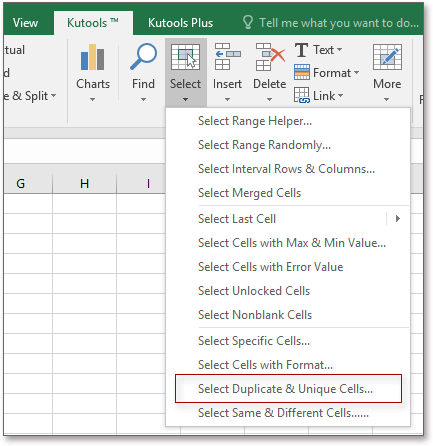
2. i Vælg Duplicate & Unique Cells dialog, tjek Kun unikke værdier , Vælg hele rækker indstillinger, skal du klikke Ok, der vises en dialog for at minde dig om antallet af valgte rækker. Se skærmbillede: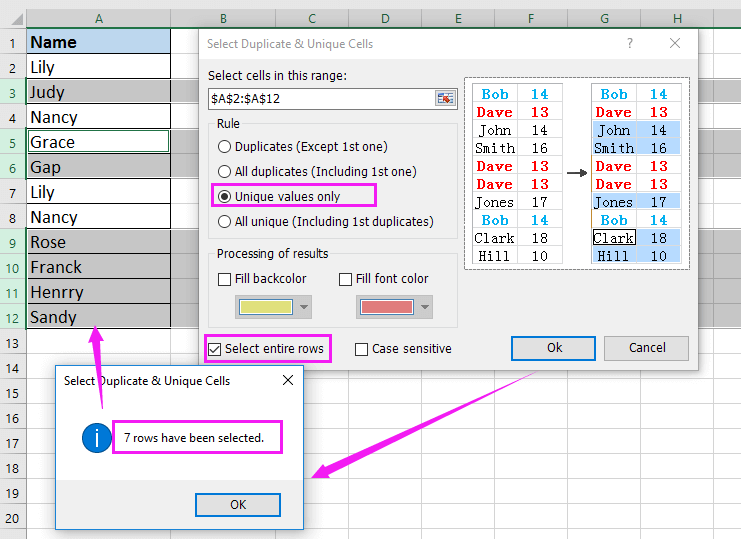
3. klik OK, nu er de unikke rækker blevet valgt. Højreklik på en rækkeoverskrift på de valgte unikke rækker, vælg Skjule fra genvejsmenuen. Se skærmbillede: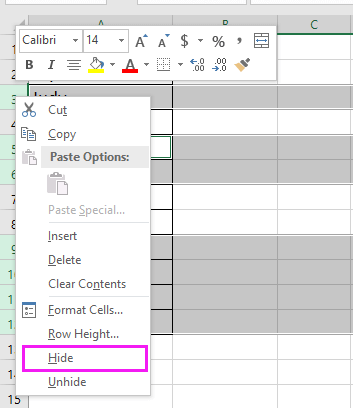
Nu er alle unikke rækker blevet skjult, og kun duplikerede rækker er blevet vist.
Vis kun duplikatværdier
Bedste kontorproduktivitetsværktøjer
Overlad dine Excel-færdigheder med Kutools til Excel, og oplev effektivitet som aldrig før. Kutools til Excel tilbyder over 300 avancerede funktioner for at øge produktiviteten og spare tid. Klik her for at få den funktion, du har mest brug for...

Fanen Office bringer en grænseflade til et kontor med Office, og gør dit arbejde meget lettere
- Aktiver redigering og læsning af faner i Word, Excel, PowerPoint, Publisher, Access, Visio og Project.
- Åbn og opret flere dokumenter i nye faner i det samme vindue snarere end i nye vinduer.
- Øger din produktivitet med 50 % og reducerer hundredvis af museklik for dig hver dag!
